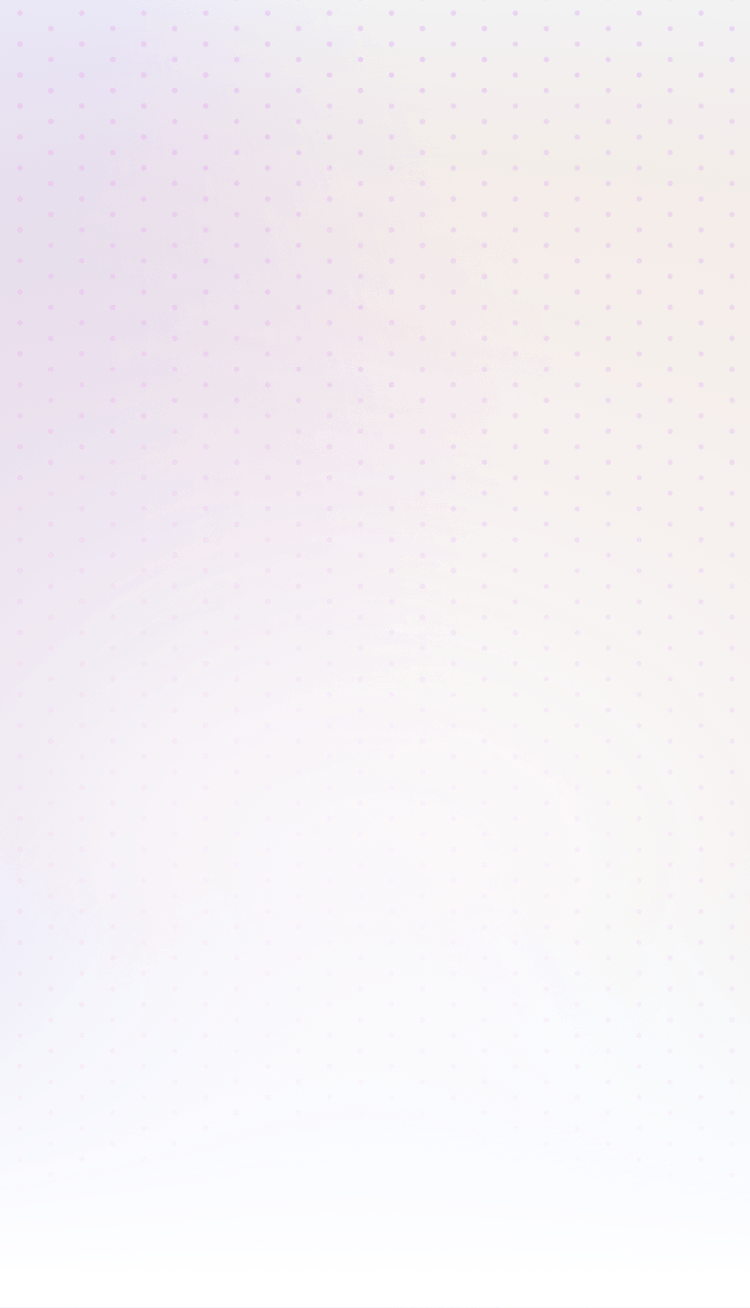一、引言
从 Cloud Studio 工作空间运行的代码,最终都是在相应的服务器容器中执行。这就导致了在执行一些带 UI 的程序时,没办法正确的展示对应的UI。
为了解决该问题,优化用户的体验,Cloud Studio 团队提供了以 noVNC 为基础的解决方案。
二、方案选型
1、X11 方案

其原理是利用 X11 协议,把界面投射转化为网络协议,到达目的端显示出来。
但是这种方案,有一个硬性要求:就是目标端必须要安装一个“投屏软件(X11 Server)”,如:VcXsrv 或者 MobaXterm。
即:用户想要看到 App 的界面,必须额外安装一个软件,用户体验不最佳。
2、VNC 方案

VNC 就是 Linux 版的远程桌面。它可以将屏幕通过网络共享给客户端。在服务端,安装 vncserver。 在客户端,安装 vncviewer。
用户需要安装一个 vnc-viewer 客户端。和 X11 方案差不多,还是不够方便。
3、noVNC 方案
VNC-Viewer 有一个 WEB 版的客户端:noVNC。可以直接打开网页,获得 VNC-Viewer 能力,用户无需自己安装 vnc-viewer 客户端。
于是,我们可以将方案拓展为:

可以通过 Cloud Studio 工作空间提供的插件来直接预览用户项目运行后生成的 UI 页面。
通过对比多种远程桌面方案,最终选择 noVNC 方案作为在 Cloud Studio 运行 GUI 程序的解决方案。
三、Cloud Studio 开发运行 GUI 程序项目展示
本次演示以贪吃蛇案例为示例:
该项目使用 Python 编写,Cloud Studio 也支持各种主流语言的 GUI 程序运行。
启动noVNC命令: bash /usr/bin/start-vnc-session.sh
运行项目之后,可以通过控制台的端口标签,选择 noVNC 服务的端口(默认6080),就可以在右上角打开预览页面,看到对应的项目。